In den nächsten Schritten zeigen wir Ihnen, wie Sie Tutoren und Kategorien anlegen. Diese werden benötigt, damit wir sie den Kursvorlagen und Kursen zuweisen können.
Was sind Tutoren bzw. Trainer?
Die Bezeichnungen “Tutor” und “Trainer” sind äquivalent für zuständige Personen wie z.B. Leiter für einen Event.
Tutoren können sich im Backend anmelden und Anmeldungen und Interessenten einsehen sowie mit Ihnen kommunizieren.
Diese Berechtigungen sind optional. Sie können diese Berechtigungen für Tutoren unter Benutzerrollen bestimmen.
Wichtig: Kursvorlagen und Kurse benötigen zwingend mindestens einen Trainer.
Neben den Tutoren bzw. Trainern gibt es die Option einen oder mehrere Verwalter Ihrer Kurse, sogenannte Manager, zu definieren. Sie können diesen bei der Erstellung der Accounts die entsprechenden Rechte ebenfalls über die Benutzerrollen zuteilen.
Manager kann Tutoren einsehen, Events und Buchungen verwalten. Dieser Manager hat mehr Rechte als ein Tutor, da er für die Verwaltung der Events zuständig ist.
Trainer anlegen und bearbeiten
Die Tutor-Verwaltung erreichen Sie unter dem gleichnamigen Menüpunkt entweder im Menü Komponenten > OSG Seminar Manager oder wenn Sie sich bereits in der OSG Seminar Manager Übersicht befinden, im Tab: Trainer.
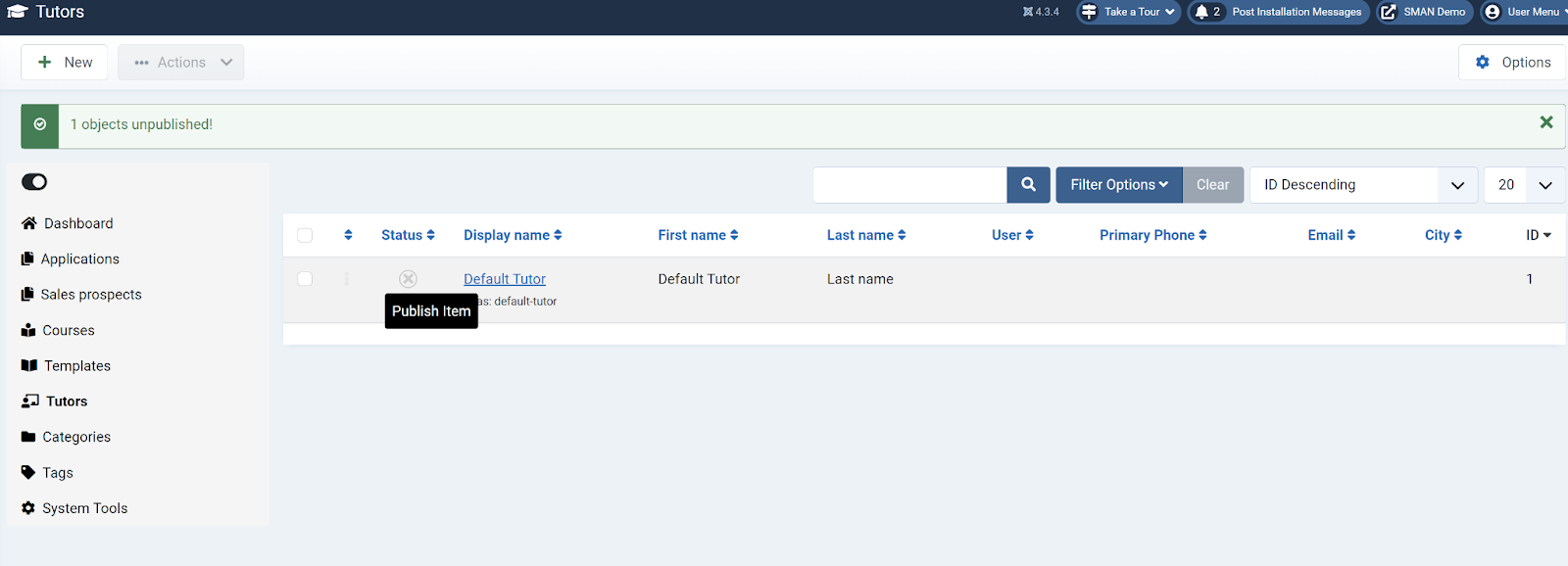

Hier können Sie einen neuen Trainer anlegen (mit Klick auf den Button “Neu”) oder einen vorhandenen Trainer bearbeiten (durch Klick auf den Anzeigenamen öffnet sich der Bearbeitungsmodus).

Beachten Sie: Abgesehen vom Namen des Trainers sind die restlichen Felder optional.
Wichtig: Nach dem Speichern veröffentlichen Sie den Trainer. Dies können Sie auch im Bearbeitungsmodus im ersten Tab unter “Status” machen.
Optionale Informationen
Sie können optional weitere Informationen, ein Bild, Social-Media-Links des Tutors oder Trainers hinzufügen.
In der Beschreibung können Sie den Tutor näher beschreiben. Diese Beschreibung ist vor allem erforderlich, wenn die Trainer im Frontend in der Detailansicht angezeigt werden sollen.
Es kann auch ein Bild des Trainers hochgeladen werden, das ebenfalls im Frontend angezeigt werden kann.
Trainer können jeweils ein Joomla!-Konto haben, damit sie auch ihre Kurse sehen und selbst verwalten können. Hier kann einem Trainer auch ein bereits bestehendes Joomla!-Konto zugewiesen werden.
Im Tab “Firma” können Sie Angaben wie Telefonnummer, Webseite, usw. über die Firma des Tutors machen.
Für Trainer können weitere benutzerdefinierte Felder angelegt werden, falls die vorhandenen Möglichkeiten noch erweitert werden sollen. Wie benutzerdefinierte Felder angelegt werden können, erfahren Sie hier.
In “Rechnungsadresse” können Sie die Rechnungsadressen-Details des jeweiligen Tutors hinzufügen.
Im vorletzten Tab “Social Media Links” können Sie (falls aktiviert) die Links zu den sozialen Netzwerken des Trainers hinzufügen.
Wichtig: Nach dem Speichern veröffentlichen Sie den Trainer. Dies können Sie auch im Bearbeitungsmodus im ersten Tab unter “Status” machen.